Boot Camp: Cài đặt và Sử dụng Windows trên Máy Mac
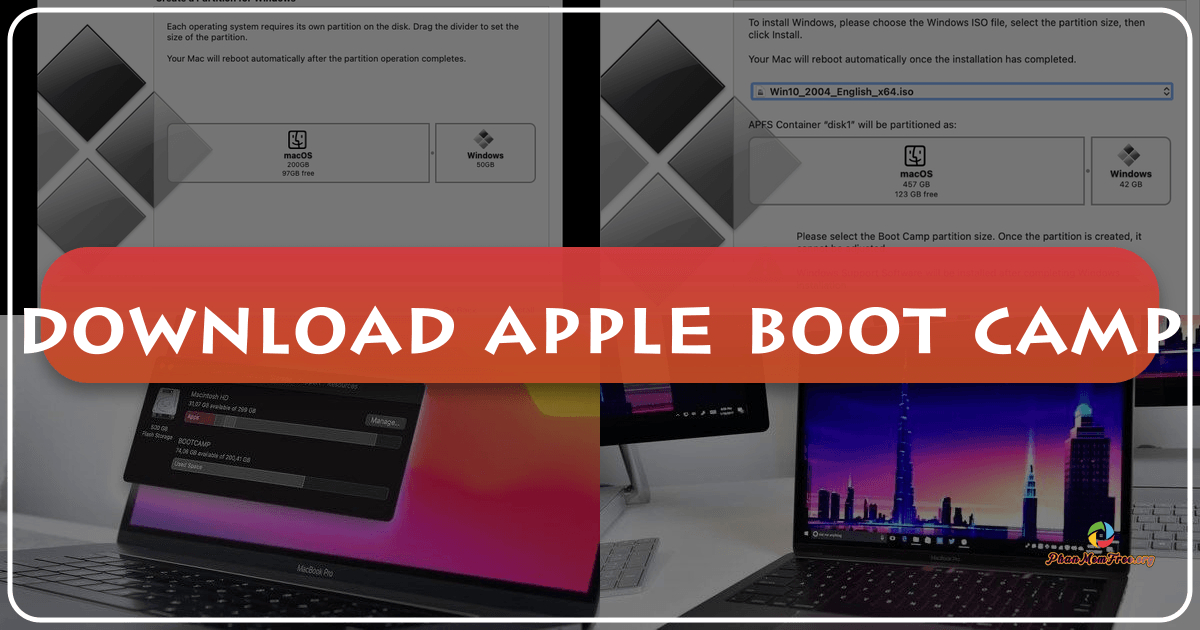
Boot Camp là một tiện ích do Apple phát triển, cho phép người dùng cài đặt và chạy hệ điều hành Microsoft Windows song song với macOS trên máy tính Mac dựa trên nền tảng Intel. Đây là giải pháp tối ưu để tận dụng tối đa sức mạnh của cả hai hệ điều hành, mang đến trải nghiệm linh hoạt và đa dạng cho người dùng. Bài viết này sẽ hướng dẫn chi tiết về cách cài đặt, sử dụng và khắc phục một số vấn đề liên quan đến Boot Camp.
I. Giới thiệu về Boot Camp
Boot Camp hoạt động dựa trên nguyên tắc phân vùng ổ cứng. Khi cài đặt Windows thông qua Boot Camp, ổ cứng của máy Mac sẽ được chia thành hai phân vùng riêng biệt: một phân vùng dành cho macOS và một phân vùng dành cho Windows. Điều này cho phép hai hệ điều hành hoạt động độc lập mà không gây xung đột. Boot Camp cũng cung cấp các trình điều khiển (drivers) cần thiết để đảm bảo các thiết bị phần cứng của máy Mac hoạt động mượt mà trong môi trường Windows.
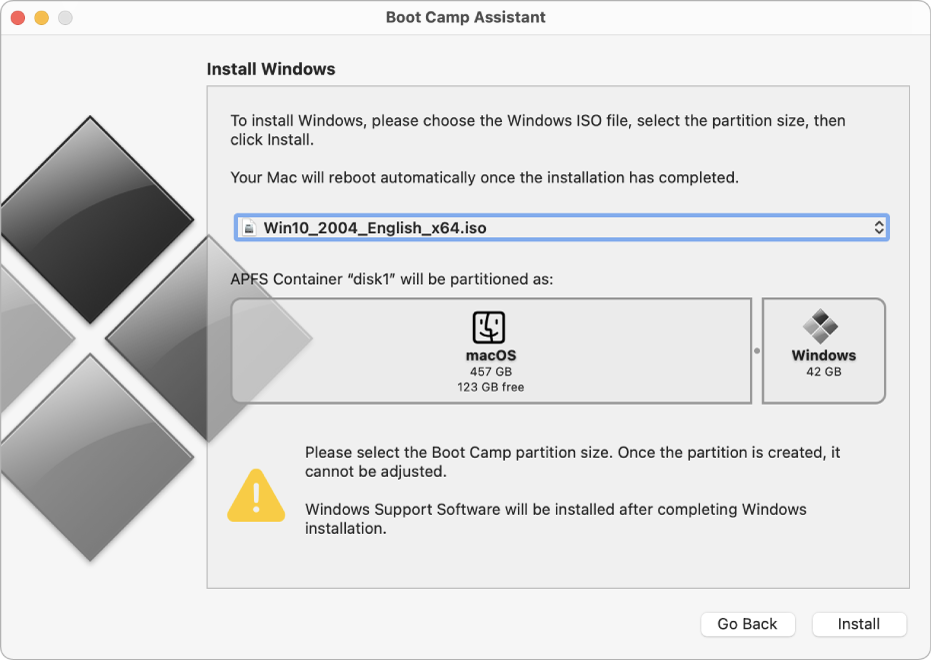
Việc sử dụng Boot Camp mang lại nhiều lợi ích đáng kể:
-
Hiệu năng tối ưu: Boot Camp cho phép tận dụng tối đa sức mạnh phần cứng của máy Mac khi chạy Windows. Không giống như các phần mềm ảo hóa, Boot Camp không cần chia sẻ tài nguyên hệ thống, do đó, hiệu năng sẽ được cải thiện đáng kể, đặc biệt là trong các tác vụ đòi hỏi xử lý đồ họa hoặc hiệu năng cao.
-
Khả năng tương thích tốt: Boot Camp được Apple tối ưu hóa để hoạt động hiệu quả với phần cứng của máy Mac. Vì vậy, người dùng có thể yên tâm về khả năng tương thích giữa Windows và các thiết bị ngoại vi như bàn phím, chuột, trackpad và các thiết bị khác.
-
Quản lý dễ dàng: Boot Camp cung cấp giao diện người dùng thân thiện, hướng dẫn người dùng từng bước trong quá trình cài đặt và quản lý hai hệ điều hành. Việc chuyển đổi giữa macOS và Windows cũng rất đơn giản, chỉ cần khởi động lại máy tính và chọn hệ điều hành mong muốn.
-
Tương thích với nhiều phiên bản Windows: Boot Camp hỗ trợ nhiều phiên bản Windows 64-bit khác nhau, bao gồm Windows 7, Windows 8, Windows 8.1 và Windows 10.
II. Yêu cầu hệ thống và chuẩn bị trước khi cài đặt
Trước khi bắt đầu quá trình cài đặt, hãy đảm bảo máy Mac của bạn đáp ứng các yêu cầu sau:
-
Máy Mac dựa trên nền tảng Intel: Boot Camp chỉ hoạt động trên các máy Mac sử dụng chip Intel.
-
Bàn phím, chuột hoặc trackpad Apple: Để đảm bảo hoạt động ổn định trong Windows, tốt nhất nên sử dụng các thiết bị ngoại vi của Apple.
-
Đĩa cài đặt macOS: Có thể cần thiết trong một số trường hợp.
-
Ổ USB trống tối thiểu 16GB: Để lưu trữ các tập tin cài đặt và trình điều khiển.
-
Boot Camp Assistant: Tiện ích này được tích hợp sẵn trong macOS.
-
Trình cài đặt Windows (đĩa hoặc file ISO): Phiên bản 64-bit của Windows 8 trở lên.
-
Tối thiểu 30GB dung lượng ổ cứng trống: Để cài đặt Windows.
III. Chọn phiên bản Boot Camp phù hợp
Phiên bản Boot Camp hỗ trợ sẽ phụ thuộc vào model máy Mac của bạn. Hãy kiểm tra danh sách hỗ trợ để xác định phiên bản Boot Camp phù hợp với cấu hình máy tính của mình. (Danh sách các phiên bản và model máy tương thích đã được cung cấp trong nội dung gốc, cần bổ sung đầy đủ vào đây).
IV. Hướng dẫn cài đặt Windows sử dụng Boot Camp
Quá trình cài đặt Windows thông qua Boot Camp bao gồm các bước chính sau:
Bước 1: Kiểm tra yêu cầu hệ thống: Đảm bảo máy tính của bạn đáp ứng các yêu cầu tối thiểu về bộ xử lý, RAM và dung lượng ổ cứng cho phiên bản Windows bạn muốn cài đặt.
Bước 2: Tạo ảnh đĩa Windows (nếu cần): Nếu bạn đang sử dụng đĩa DVD hoặc USB cài đặt Windows, hãy tạo một ảnh ISO để quá trình cài đặt diễn ra trơn tru hơn.
Bước 3: Mở Boot Camp Assistant: Tìm Boot Camp Assistant trong thư mục Utilities trong Applications, sau đó mở ứng dụng này. Làm theo hướng dẫn trên màn hình để tự động phân vùng lại ổ cứng và tải xuống các trình điều khiển cần thiết cho Windows. Kết nối ổ USB khi được yêu cầu.
Bước 4: Định dạng phân vùng Windows: Sau khi phân vùng hoàn tất, máy Mac sẽ khởi động lại để bắt đầu cài đặt Windows. Chọn phân vùng BOOTCAMP và định dạng nó khi được yêu cầu.
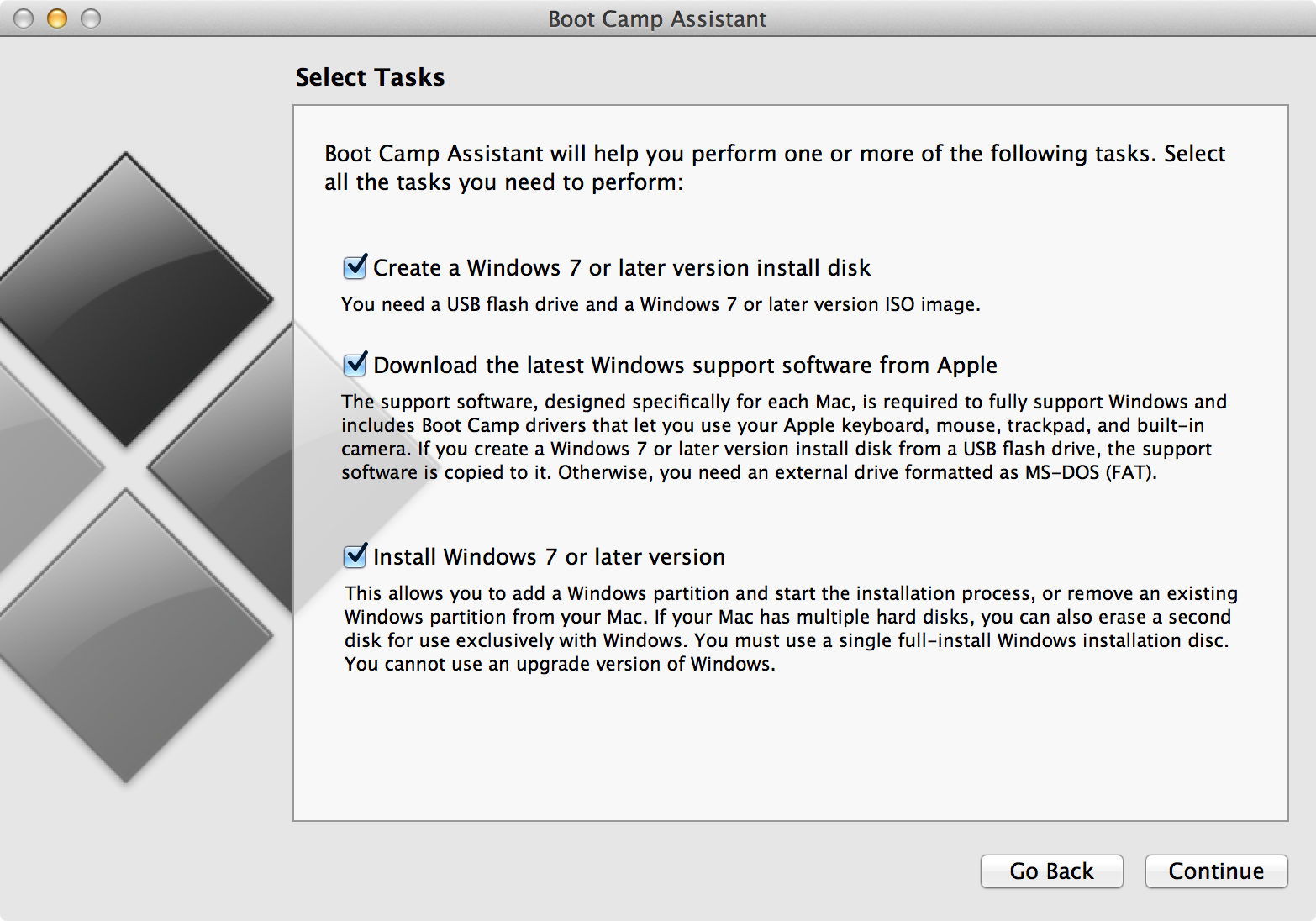
Bước 5: Cài đặt Windows: Thực hiện theo các hướng dẫn trên màn hình để hoàn tất quá trình cài đặt Windows.
Bước 6: Khởi động lại máy: Sau khi cài đặt Windows xong, bạn có thể chuyển đổi giữa macOS và Windows bằng cách khởi động lại máy và chọn hệ điều hành mong muốn trong menu khởi động.
V. Hướng dẫn cài đặt Windows 10 trên Mac
Cài đặt Windows 10 trên Mac thông qua Boot Camp tương tự như các phiên bản Windows khác. Tuy nhiên, cần lưu ý một số điểm sau:
-
Yêu cầu hệ thống: Đảm bảo máy Mac của bạn được hỗ trợ và đáp ứng các yêu cầu hệ thống tối thiểu cho Windows 10.
-
File ISO hoặc đĩa cài đặt: Chuẩn bị file ISO của Windows 10 hoặc đĩa cài đặt.
-
Cài đặt mới, nâng cấp từ 32-bit hoặc 64-bit: Chọn phương pháp cài đặt phù hợp với tình trạng hiện tại của hệ thống. Nếu đang sử dụng Windows 32-bit, cần sao lưu dữ liệu quan trọng trước khi cài đặt lại Windows 10 64-bit.
(Các bước cài đặt chi tiết cho Windows 10, bao gồm cả cài đặt mới, nâng cấp từ 64-bit và nâng cấp từ 32-bit đã được cung cấp trong nội dung gốc, cần bổ sung đầy đủ vào đây).
VI. Hướng dẫn cài đặt Windows 7 trên Mac
(Các bước cài đặt chi tiết cho Windows 7 đã được cung cấp trong nội dung gốc, cần bổ sung đầy đủ vào đây).
VII. Kết luận
Boot Camp là một giải pháp hữu ích cho phép người dùng tận dụng tối đa sức mạnh của máy Mac bằng cách chạy song song cả macOS và Windows. Việc cài đặt và sử dụng Boot Camp tương đối đơn giản, nhưng cần thực hiện đúng các bước và chuẩn bị kỹ lưỡng để đảm bảo quá trình cài đặt diễn ra suôn sẻ. Hy vọng bài viết này sẽ giúp bạn hiểu rõ hơn về Boot Camp và tự tin cài đặt Windows trên máy Mac của mình.
Thông số phần mềm
- Phát hành: “Apple”
- Version: “5.1.5769”
- Sử dụng: “Miễn phí”
- Dung lượng: “517,2 MB”
- Lượt xem: “95.794”
- Lượt tải: “46.793”
- Ngày: “14/08/2025”
- Yêu cầu: “Mac OS X Intel”